Schlaf in Fenstern schlafen

- 4436
- 771
- Prof. Dr. Finja Goebel
Der Schlafmodus in Windows -Betriebssystemen ist eine spezielle Funktion, mit der der Status offener Programme und Dokumente bei der Beendigung der Arbeit mit einem Computer aufrechterhalten wird. Normalerweise wird sie verwendet, wenn es notwendig ist, sich lange vom Arbeitsplatz zu entfernen und gleichzeitig keine Informationen zu verlieren. Die Vorteile des Schlafmodus sind unbestreitbar. In einigen Fällen kann es jedoch die Arbeit des PC beeinträchtigen. Darüber hinaus ist die falsche Rückkehr zur Arbeit eine einfache Möglichkeit, Informationen zu verlieren.

So konfigurieren Sie einen der zusätzlichen Betriebsmodi von Windows - Schlafen.
Zusätzliche Windows -Modi
Schlafen
Eine Funktion, die den Stromverbrauch eines Computers verringert. Dies ist dank der Abschaltung des Displays, der Festplatte und der meisten anderen wichtigen Systeme möglich. Alle Dokumente, die nicht auf einer Festplatte gespeichert wurden. Dort bleiben sie bis zum nächsten Einschluss und Eintrag durch den Benutzer auf HDD.
Die Besonderheit des Schlafmodus in Windows ist auch, dass Sie bei der Verwendung nicht die Computerleistung ausschalten können. Jede Trennung vom Netzwerk bedroht mit dem Informationsverlust und in einigen Fällen - dem Zusammenbruch des Systems (dies ist mehr für die frühen Versionen von Windows relevant). Der Schlafmodus ähnelt der Funktion der "Pause" des Haushaltsspielers.
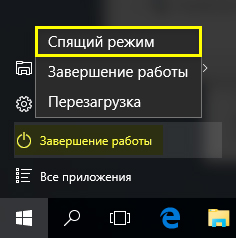
Gibernation
Im Gegensatz zum vorherigen verwendet diese Methode zum Speichern der neuesten Daten eine spezielle Datei auf Festplatten. Deshalb kann bei der Verwendung des Winterschlafs die Macht getrennt werden. Um zur Arbeit zurückzukehren, brauchen Sie etwas mehr Zeit.
Hybrid
Speichert alle eingegebenen Informationen sowohl auf einer Festplatte als auch auf RAM. Wenn der Computer seine Stromquelle nicht verloren hat, kehrt er zur Arbeit zurück, wie nach dem Schlafmodus. Wenn es keine Leistung gibt, werden die Daten von der Festplatte geladen. Heute ist es vielleicht das stabilste Regime. Seine Verwendung ist vorzuziehen.
Warum das aktive Regime ändern?
- Leider kann die Schlafausgabe bei der Verwendung von Windows von einem schwarzen Bildschirm begleitet werden. Diese Funktion wird lange in der Windows -Familie gespeichert. Wahrscheinlich hängt sein Aussehen von der verwendeten Hardware ab.BERATUNG. Übrigens wird eine ähnliche Interferenz in der Funktion "Wartemodus" Linux OS beobachtet. Vor dem täglichen Einsatz der Funktion "Schlafmodus" müssen Sie sie sorgfältig testen.
- Vielleicht haben Sie der Tatsache konfrontiert, dass der Computer bei der Installation von "schweren" Programmen, für die mehr als eine halbe Stunde erforderlich ist, der Computer schläft. Bei der Rückkehr finden Sie höchstwahrscheinlich den Installationsfehler. Sie können dies nur damit umgehen, indem Sie einen erzwungenen Schlaf entfernt oder seine Einstellungen ändern.
- Das Hybridregime wird nicht von allen Geräten und nicht in allen Windows -Verteilungen unterstützt. Wenn Sie keine solche Funktion haben, ist es vorzuziehen, die Konfiguration der Gibbernation zu verwenden.
So konfigurieren Sie einen Traum?
Es gibt verschiedene Möglichkeiten zur Lösung des Problems. Die direkte Bearbeitung über das Bedienfeld ist nur eine Möglichkeit, mit dem Problem des "schwarzen Bildschirms" fertig zu werden. Dies ist nicht der zuverlässigste Weg und weit entfernt von der einzigen entfernt.
BIOS -Einstellungen Bearbeitung
- Laden Sie den Computer mit Windows neu und gehen Sie zu BIOS. Versuchen Sie bei verschiedenen Maschinen, diese Aktionen auf unterschiedliche Weise auszuführen, mit Del oder F12.
- Gehen Sie zur Registerkarte "Essen".
- Ändern Sie den Wert des Parameters des Suspend -Modus auf das Gegenteil. Schalten Sie den aktiven Parameter aus, wenn er eingeschaltet ist. Suchen Sie nach Parametern mit den Werten S1, S2, S3.
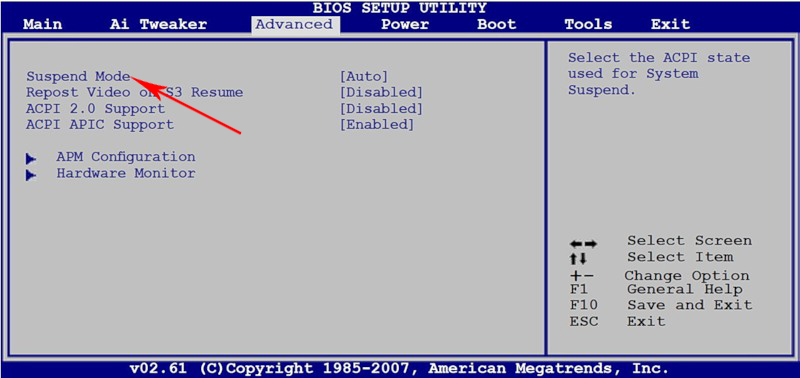
- Bearbeiten Sie die ACPI 2 -Unterstützungsfunktion, indem Sie sie ein- oder ausschalten.
- Versuchen Sie, diese Bänder in verschiedenen Kombinationen zu verwenden.
Wechseln Sie Standardmethoden ein
- Im Menü "Start" Windows Call PowerCFG -Datei.CPL mit dem Menü "Ausführen".
- Wählen Sie in den "Einstellungen des Schlafmodus" im Dialogfeld.
- Sie sehen zwei Parameter: "Schalten Sie das Display aus" und "den Computer in den Schlafmodus übertragen". Weisen Sie ihnen die Werte von "Never" zu.
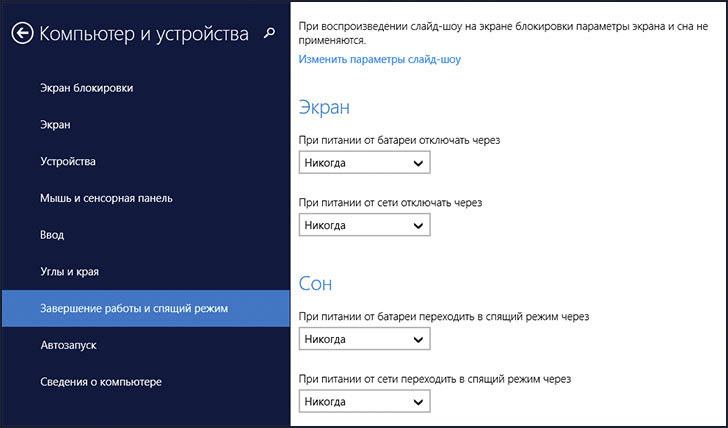
- Wählen Sie dort das Element "Weitere Parameter ändern". Finden Sie einen "Traum". Erweitern Sie die Fensteroption und wenden Sie den Wert "niemals" an.
Patch aus dem Schlaf
Das Trennen eines Schlafmodus kann willkürlich eintreten, wenn das System der Ansicht ist, dass die Maus verschoben wurde oder die Tastatur aktiv ist. Und auch eines der Geräte kann den Ausgang aus dem Schlaf blockieren. Wir schlagen vor, diese Funktion zu deaktivieren.
WICHTIG. Denken Sie daran, dass Sie die Ausgabe nicht gleichzeitig mit einer Maus und Tastatur ausschalten können. Andernfalls ist der Ausgang aus dem Schlafmodus in Fenstern nicht.- Aktivieren Sie den Geräte -Manager. Dies kann im Bedienfeld erfolgen.
- Gehen Sie zum Einstellpunkt "I /N -Gerät" oder "Tastatur".
- Klicken Sie auf die Schaltfläche "Maus" oder im Element "Tastatur" und gehen Sie zu "Eigenschaften".
- Gehen Sie auf die Registerkarte "Power Management".
- Entfernen Sie das Flag gegenüber dem Gegenstand "Erlauben Sie die Schlussfolgerung aus dem Schlafmodus". Bestätigen Sie die Auswahl, indem Sie die Taste OK drücken.
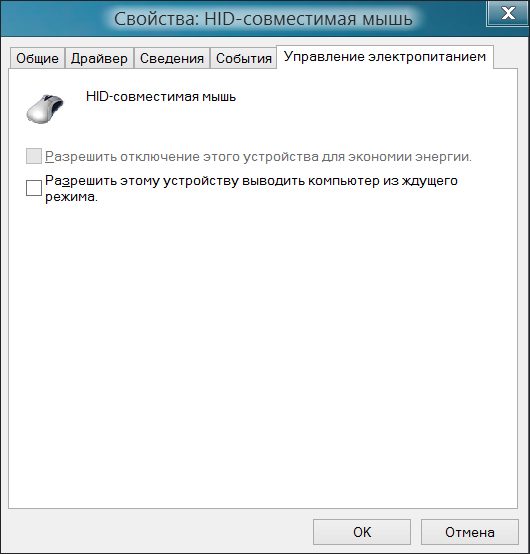
Schlussfolgerungen
Wir haben also gelernt, den Schlafmodus mit einfachen Arbeitsmethoden zu entfernen. Um es wiederherzustellen, machen Sie einfach die gleichen Operationen in der entgegengesetzten Reihenfolge. Wenn Sie immer noch unübertroffener Schlafmodus sind, verwenden Sie die Powerettings -Datei.Regs. Finden Sie, es ist frei verfügbar.
Wenn Sie andere Fragen haben, finden Sie auf unserer Website Antworten auf sie. Vielleicht fanden sie nicht, wonach sie suchten? Hinterlassen Sie Kommentare zu den Artikeln, und unsere erfahrenen Leser werden versuchen, eine Antwort auf alle Themen zu geben, an denen Sie interessiert sind.

